
உடனடியாக ஒரு திசைவி வாங்கும் பிறகு, அது ஒரு கணினி இணைக்கப்பட வேண்டும் மற்றும் இணையத்தில் சரியான இணைப்பு வழங்க அமைக்க வேண்டும். இது TP-LINK TL-WR840N சாதனத்திற்கு பொருந்தும், எனவே தானியங்கு மற்றும் கையேடு முறையில் அதன் கட்டமைப்பு ஒரு காட்சி கையேட்டை நிரூபிக்க விரும்புகிறோம்.
ஆரம்ப வேலை
இப்போது நான் TP-LINK TL-WR840N திசைவி நேரடி கட்டமைப்பு செல்லும் முன் வழக்கமான பயனர் நிறைவேற்ற வேண்டும் என்று அனைத்து ஆயத்த நடவடிக்கைகள் பற்றி சுருக்கமாக சொல்ல விரும்புகிறேன். நிச்சயமாக, முதல் முன்னுரிமை ஒரு அபார்ட்மெண்ட் அல்லது வீட்டில் சாதனத்தின் இருப்பிடத்தின் தேர்வு ஆகும். நீங்கள் எங்கும் உயர் தரமான Wi-Fi சமிக்ஞை வழங்க வேண்டும் மற்றும் பிணைய கம்பிகள் சாதனங்களை இலக்காகக் கொண்டிருப்பதை உறுதிப்படுத்த வேண்டும். அதற்குப் பிறகு, உபகரணங்களை நிறுவவும், நெட்வொர்க்குடன் இணைக்கவும், மீதமுள்ள கேபிளை இணைக்கவும். எங்கள் தளத்தில் நீங்கள் இந்த செயல்முறை ஒரு விரிவான விளக்கம் காணலாம் இதில் ஒரு தனி போதனை உள்ளது.

மேலும் வாசிக்க: ஒரு கணினியில் TP-இணைப்பு திசைவி இணைக்கும்
திசைவி கணினியுடன் இணைக்கப்பட வேண்டும் என்பதை மறந்துவிடாதீர்கள், எந்த கட்டமைப்பில் இருந்து LAN கேபிள் அல்லது இயல்புநிலை வயர்லெஸ் அணுகல் புள்ளி வழியாக கட்டமைக்கப்படும். சரியான இணைப்புக்குப் பிறகு, பொருள் பற்றிய மேலும் வாசிப்புக்கு செல்லுங்கள்.
வலை இடைமுகத்தை திறப்பதற்கு முன், "நெட்வொர்க் அடாப்டர்" பிரிவை திறந்து, இயக்க முறைமையை அமைப்பதை சரிபார்க்க நாங்கள் உங்களுக்கு ஆலோசனை கூறுகிறோம். டிஎன்எஸ் மற்றும் ஐபி முகவரிகள் பெறும் முறைகளில் ஆர்வமாக உள்ளீர்கள். இந்த அளவுருக்கள் ஒவ்வொன்றின் மதிப்புகளும் "தானாகவே பெறும்". அது இல்லையென்றால், குறிப்பான்களின் நிலைகளை மாற்றவும் மாற்றங்களைப் பயன்படுத்தவும்.
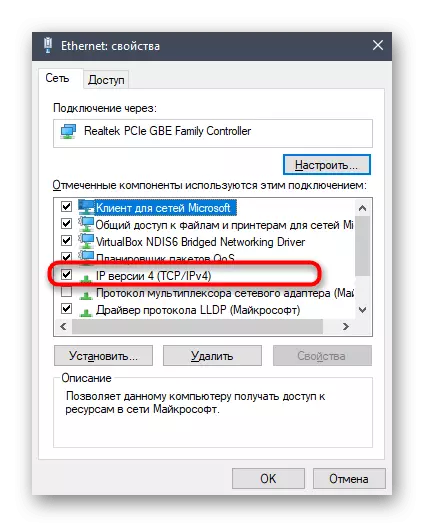
மேலும் வாசிக்க: விண்டோஸ் நெட்வொர்க் அமைப்புகள்
வலை இடைமுகத்திற்கு உள்நுழைக
அடுத்த கட்டம் ரூட்டரின் இணைய மையத்திற்கு நுழைவாயிலில் உள்ளது. இன்றைய பொருட்களில் விவரிக்கப்பட்டுள்ள அனைத்து பின்வரும் வழிமுறைகளும் இந்த அமைப்புகள் மெனுவில் செய்யப்படும், எனவே அங்கீகாரம் ஒரு கட்டாய நடவடிக்கை ஆகும். எங்கள் தளத்தில் இந்த தலைப்பில் ஒரு தனி கையேடு உள்ளது, எனவே சரியான பதிவை எவ்வாறு செயல்படுத்த வேண்டும் என்று தெரியவில்லை என்றால், அதை உங்களை நீங்களே அறிந்திருக்கிறோம், மேலும் இந்த செயல்களைச் செய்யுங்கள்.
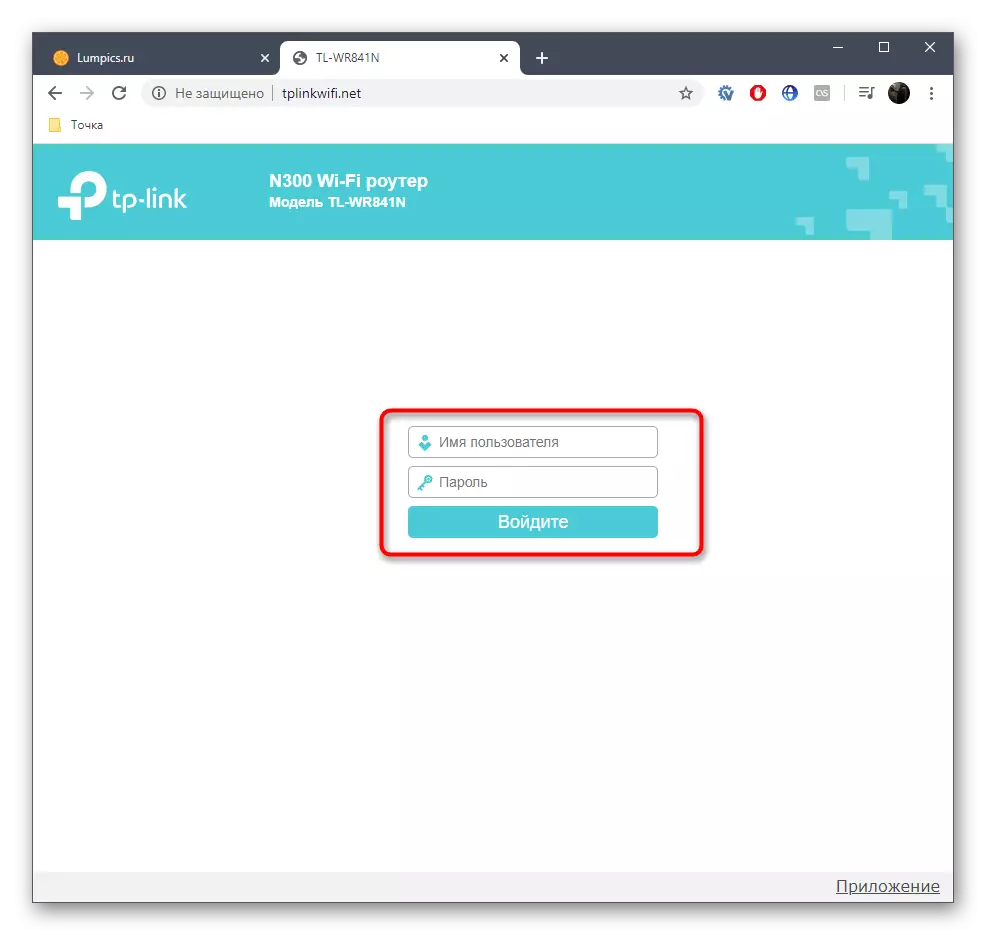
மேலும் வாசிக்க: TP-Link Routers வலை இடைமுகம் உள்நுழைய
வேகமாக அமைத்தல்
"ஃபாஸ்ட் அமைப்புகள்" என்று அழைக்கப்படும் வலை இடைமுகம் "ஃபாஸ்ட் அமைப்புகள்" என்பது அரை-தானியங்கி முறையில் TP-LINK TL-WR840N கட்டமைப்பை அமைக்க வடிவமைக்கப்பட்டுள்ளது, மேலும் பயனர் நீங்கள் மட்டுமே அடிப்படை அளவுருக்கள் மட்டுமே தேர்வு செய்ய வேண்டும். மிகவும் பொருத்தமான ஒரு முறை மிகவும் பொருத்தமானது, எனவே ஒவ்வொரு செயலை கருத்தில் கொள்ளலாம்.
- இணைய மையத்தில் வெற்றிகரமான அங்கீகாரத்திற்கு பிறகு, இடது பக்கத்தில் உள்ள மெனுவைப் பயன்படுத்தி "வேகமாக அமைப்பு" பிரிவை திறக்கவும்.
- அடிப்படை விளக்கத்தை மாற்றி, "அடுத்து" என்பதைக் கிளிக் செய்யவும்.
- செயல்பாட்டின் ஒரு முறை, "வயர்லெஸ் திசைவி" என்பதைத் தேர்ந்தெடுக்கவும், தொடர்புடைய உருப்படியை குறிக்கும்.
- இணைய சேவை வழங்குநரிடமிருந்து கிடைக்கக்கூடிய ஆவணத்திற்கு இணங்க அட்டவணையை நிரப்புக. இங்கே நீங்கள் நாடு, நகரம், வழங்குநர் மற்றும் வான் இணைப்பு வகை குறிப்பிட வேண்டும்.
- இப்போது பெரும்பாலான சந்தர்ப்பங்களில் "டைனமிக் ஐபி முகவரி" இன் பதிப்பு வழங்கப்படுகிறது, எனவே இந்த சாளரத்தில், கூடுதல் கையாளுதல் இல்லை. நீங்கள் மட்டும் மேஜையில் நிரப்ப வேண்டும் மற்றும் "அடுத்த" பொத்தானை சொடுக்க வேண்டும்.
- அடுத்த சாளரத்தில், அமைவு வழிகாட்டி MAC முகவரியை குளோன் செய்ய முன்மொழிகிறது. இதைப் பற்றி மேலும் விவரமாக, TP- இணைப்பின் டெவலப்பர்கள் அதே மெனுவில் எழுதினார்கள், எனவே நாம் மீண்டும் மீண்டும் செய்யப்பட மாட்டோம். இயல்புநிலை மதிப்பு எஞ்சியிருக்கும் மற்றும் அடுத்த சாளரத்திற்கு செல்கிறது என்பதால் வழக்கமான பயனர் MAC முகவரியை குளோனிங் செய்வதற்கு சாத்தியமில்லை.
- வயர்லெஸ் நெட்வொர்க் அமைப்பானது மொபைல் சாதனங்கள் மற்றும் மடிக்கணினிகள் Wi-Fi வழியாக இணையத்துடன் இணைக்க முடியும் என்று தொடங்குகிறது. எந்த நெட்வொர்க் பெயரை (SSID) தேர்ந்தெடுக்கவும், இதில் கிடைக்கக்கூடிய இணைப்புகளின் பட்டியலில் காண்பிக்கப்படும். பின்னர் பரிந்துரைக்கப்பட்ட பாதுகாப்பு அமைக்க மற்றும் ஒரு குறைந்தபட்ச எட்டு எழுத்துக்கள் கொண்ட ஒரு நம்பகமான கடவுச்சொல்லை கொண்டு வர. நீங்கள் விரும்பினால், பாதுகாப்பு அனைத்தையும் முடக்கலாம், ஆனால் வயர்லெஸ் நெட்வொர்க்கிற்கான அணுகல் யாருக்கும் கிடைக்கும்.
- அனைத்து அளவுருக்கள் சரியாக தேர்ந்தெடுக்கப்பட்டிருப்பதை உறுதி செய்ய மட்டுமே உள்ளது. தேவைப்பட்டால், நீங்கள் எப்போதும் முந்தைய நிலைகளுக்குத் திரும்பலாம் மற்றும் எந்த மதிப்புகளையும் மாற்றலாம். எல்லாம் உங்களுக்கு பொருத்தமாக இருந்தால், எல்லா மாற்றங்களையும் பயன்படுத்தவும், இணையத்தைப் பயன்படுத்தி தொடங்கவும் "சேமி" என்பதைக் கிளிக் செய்யவும்.

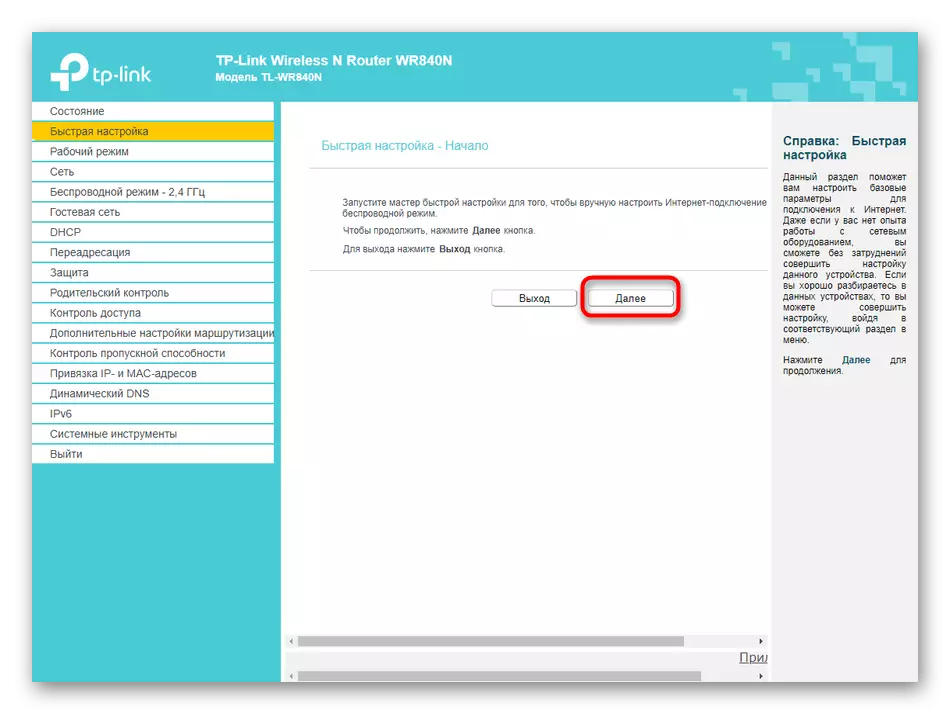
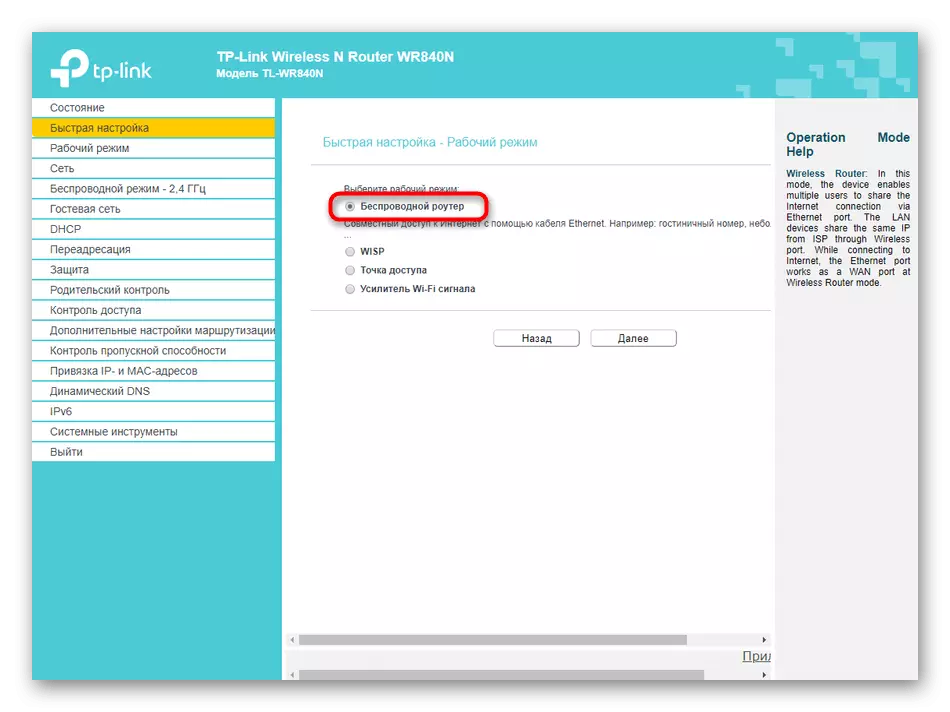

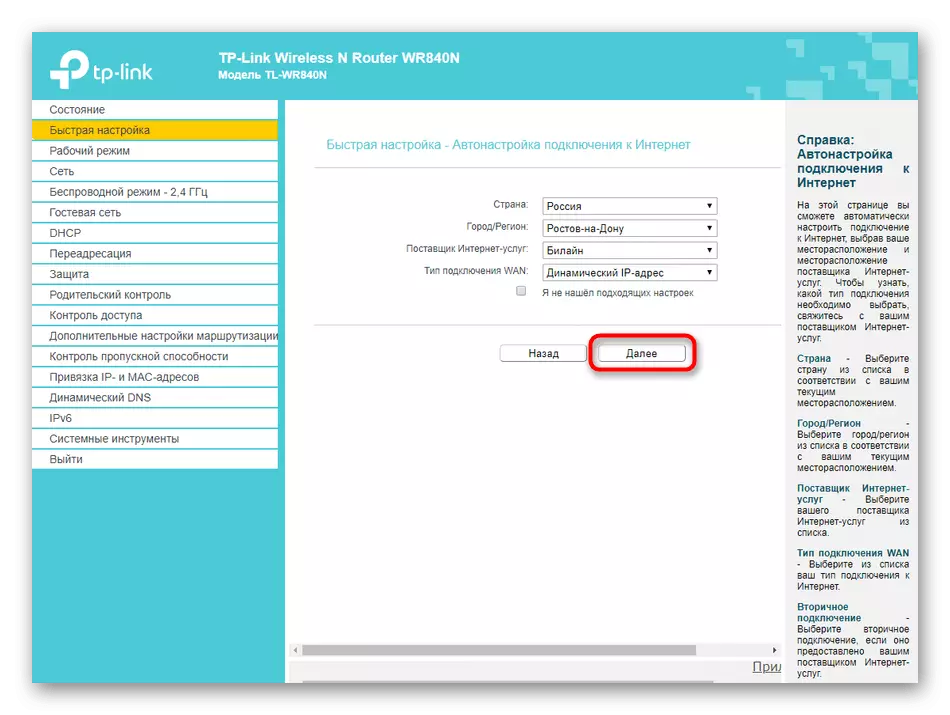
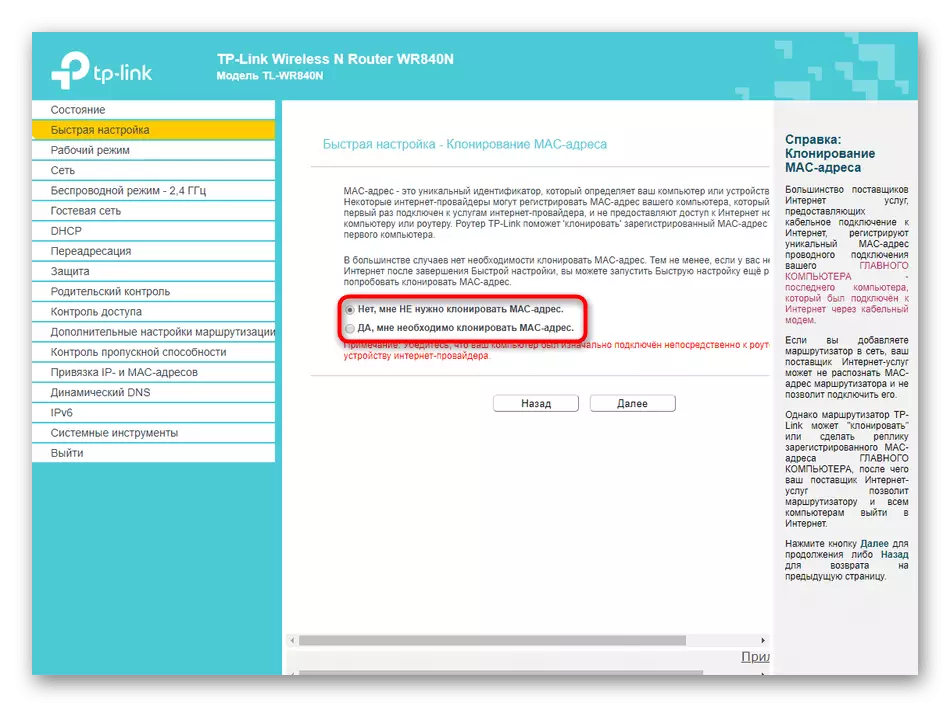
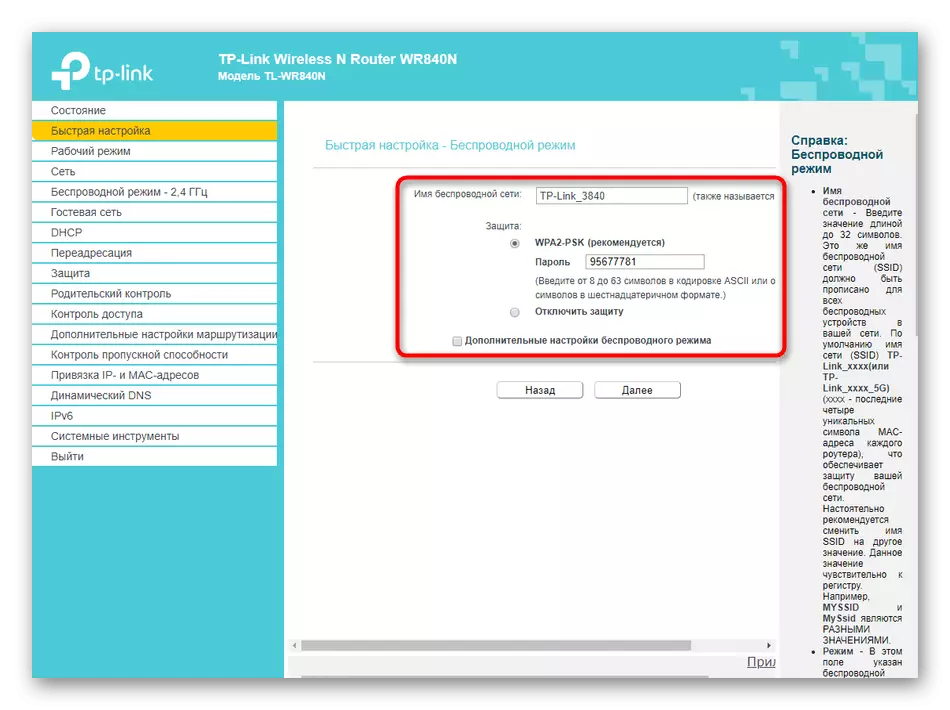

நீங்கள் பார்க்க முடியும் என, விரைவான அமைப்பை முறை ஒரு தொடக்க பயனர் அதை பயன்படுத்தும் என்ன குறிக்கிறது, எனவே இங்கே கூடுதல் விருப்பங்கள் இல்லை, மற்றும் முழு செயல்முறை ஒரு சில நிமிடங்கள் உண்மையில் எடுக்கும். எடிட்டிங் வட்டி பொருட்களில் ஏதேனும் இருந்தால், நீங்கள் இங்கே காணவில்லை அல்லது இந்த முறை வெறுமனே உங்களுக்கு பொருந்தாது, பின்வரும் வழிமுறைகளுக்குச் செல்லவும்.
கையேடு TP-LINK TL-WR840N.
இப்போது நாம் கவனத்தின் கீழ் திசைவி முழு கையேடு கட்டமைப்பு முறையில் கவனம் செலுத்த பரிந்துரைக்கிறோம். முக்கிய நிலைகளில் அனுபவமற்ற பயனர்கள் கூட அதிக நேரம் எடுக்கவில்லை, ஆனால் சில பொருட்களின் எடிட்டிங், எடுத்துக்காட்டாக, பாதுகாப்பு அல்லது கூடுதல் விருப்பங்களுடன், சிறிது நேரம் செலுத்த வேண்டும். இருப்பினும், இது எல்லாவற்றையும் கட்டமைப்பதன் மூலம் இதை கண்டுபிடிப்போம்.படி 1: WAN அளவுருக்கள் அமைக்கவும்
எந்த திசைவி அமைப்பதும் போது, நெட்வொர்க் அளவுருக்கள் முன்னேற்றத்திலிருந்து ஒரு பிணையத்தைப் பெற சாதனத்தை உருவாக்க முக்கியமாக அமைக்கப்படுகின்றன. இன்று நாம் வழக்கமான செயல்பாட்டு முறையில் கவனம் செலுத்துகிறோம், பாலம் முறை அல்லது பெருக்கி குறைப்பதன் மூலம், இந்த வழக்குகளில் ஏதேனும் ஒரு வழக்குகளில் WAN அளவுருக்கள் தேர்ந்தெடுக்கப்பட்டன.
- தொடங்குவதற்கு, "இயக்க முறைமை" பிரிவைத் திறந்து, "வயர்லெஸ் திசைவி" பத்தியைக் குறிக்கவும், மாற்றங்களை சேமிக்கவும்.
- அடுத்து, "நெட்வொர்க்" ஐ வரிசைப்படுத்தி முதல் வகை "WAN" ஐ தேர்ந்தெடுக்கவும். இங்கே நீங்கள் பாப்-அப் பட்டியலை திருப்பு மூலம் இணைப்பு வகை குறிப்பிட வேண்டும். ஒரு நிலையான ஐபி முகவரி, முகவரி, சப்நெட் மாஸ்க், நுழைவாயில் மற்றும் DNS சேவையகம் அமைக்கப்பட்டது.
- நாம் ஒரு டைனமிக் ஐபி முகவரி பற்றி பேசினால், அனைத்து அளவுருக்கள் தானாகவே பெறப்படும்.
- குறைந்த அடிக்கடி வழங்குநர்கள் pppoe வழங்கும். கட்டமைப்பு அட்டவணையின் அட்டவணை மிகப்பெரியது, ஏனென்றால் அங்கீகாரத் தரவு, இணைப்பு முறை மற்றும் அங்கீகார வகை ஆகியவற்றை நீங்கள் குறிப்பிட வேண்டும்.
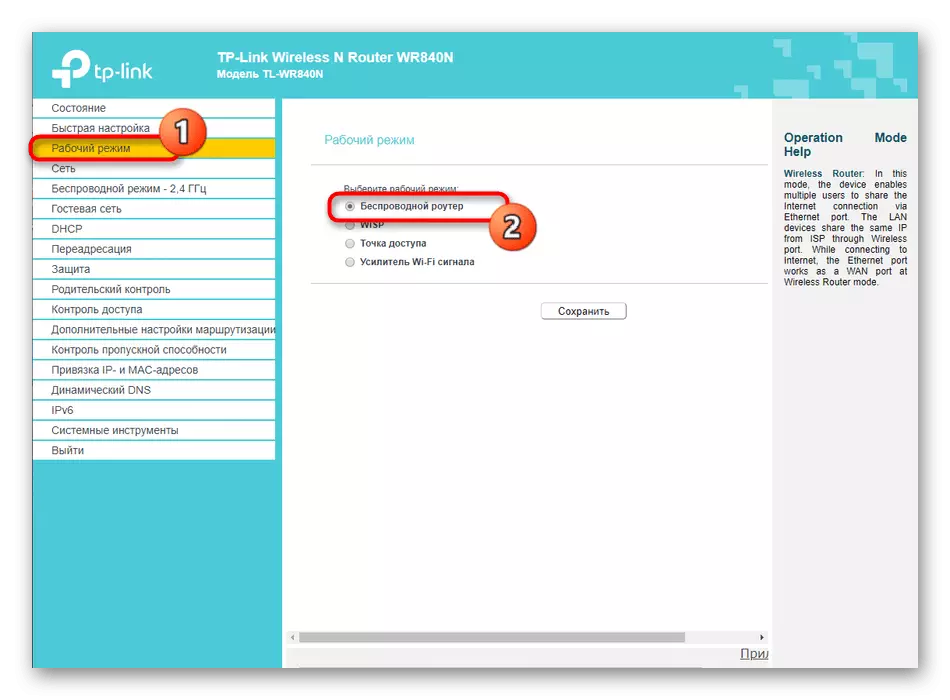



நிலையான IP முகவரி அல்லது PPPoE இன் அனைத்து தரவுகளையும் வழங்குநரை வழங்குவதை நாங்கள் குறிப்பிடுவோம், அவை தனித்துவமானது. நீங்கள் ஒப்பந்தத்தை படித்து அல்லது தொழில்நுட்ப ஆதரவைத் தொடர்புகொள்வதன் மூலம் அவற்றை கண்டறிய வேண்டும். அதற்குப் பிறகு, அட்டவணை ஏற்கனவே நிரப்புகிறது. தற்செயலாக பிழைகளை தற்செயலாக தடுக்க ஒவ்வொரு உருப்படியை கவனமாக சரிபார்க்கவும், இல்லையெனில் இணைய அணுகல் தோன்றாது.
படி 2: லேன் அளவுருக்கள்
நீங்கள் லேன் கேபிள் பயன்படுத்தி திசைவி கணினிகள் அல்லது மடிக்கணினிகள் இணைக்கப் போகிறீர்கள் என்றால், IPTV ஐப் பயன்படுத்தி விருப்பத்தை கருத்தில் கொண்டால், நீங்கள் உள்ளூர் நெட்வொர்க்கின் நிலையான அளவுருக்களை குறிப்பிட வேண்டும், இதனால் பல இணைப்புகளை ஏற்படுத்தும் போது நீங்கள் எந்த மோதல்களும் இல்லை. தொடங்க, "LAN" வகை கவனம் செலுத்த. இங்கே, தற்போதைய சாதனத்தின் IP முகவரியை குறிப்பிடவும், சப்நெட் முகமூடியை நிறுவவும். பெரும்பாலான சந்தர்ப்பங்களில், இந்த அளவுருவை இயல்புநிலையில் விட்டுவிடுகிறது, ஆனால் நீங்கள் வெற்று புலங்களைக் கண்டால், ஐபி 192.168.0.1 ஐ அமைக்கவும், மற்றும் சப்நெட் மாஸ்க் 255.255.255.0 ஆகும். DHCP செயல்படுத்தப்பட்டால் (சிறிது நேரம் கழித்து என்ன நடக்கும்), திசைவிக்கு இணைக்கப்பட்ட பிற உபகரணங்கள் தானாகவே தனித்துவமான முகவரியைப் பெறும் 192.168.0.2 முதல் 192.168.0.64 வரை. கடைசி முகவரி மீதான கட்டுப்பாடு பயனர் தன்னை தேர்வு செய்யப்படுகிறது.
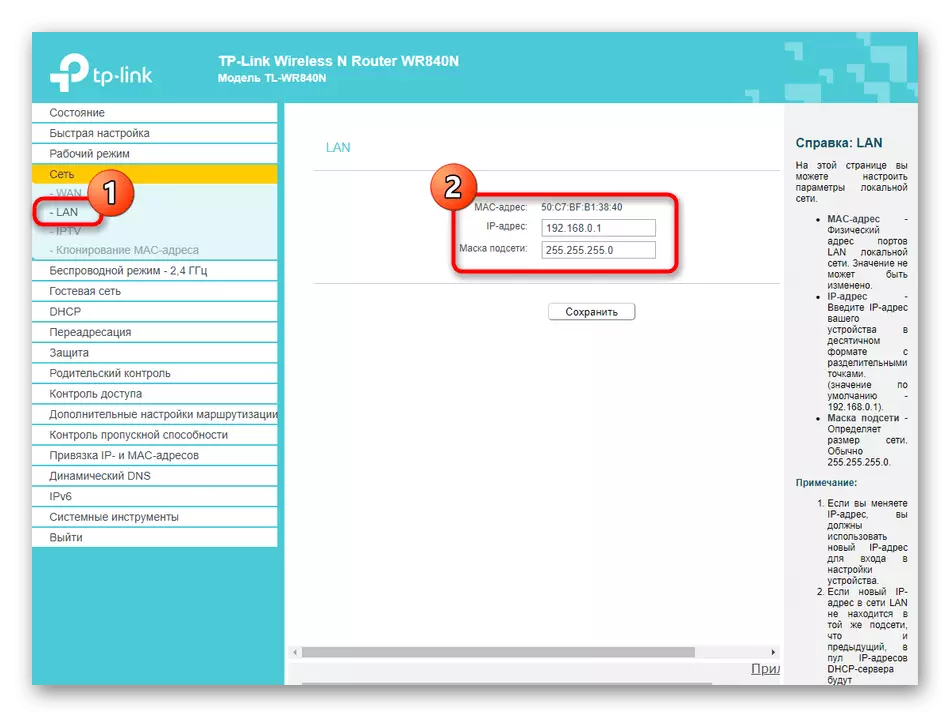
அடுத்து, iptv க்கு நகர்த்தவும். இந்த தொழில்நுட்பம் இணையத்தின் மூலம் தொலைக்காட்சியைப் பார்த்து பொறுப்பாகும். நீங்கள் தானியங்கி முறையில் நிறுவ மற்றும் அதை சேமிக்க போதுமானதாக இருக்கும். எனினும், வழங்குநர் சிறப்பு அமைப்புகளை வழங்குகிறது என்றால், ஒப்பந்தம் பார்க்கவும் அல்லது IGMP ப்ராக்ஸி மற்றும் IGMP snooping அடங்கும் என்பதை புரிந்து கொள்ள ஒரு ஆதரவு சேவை பிரச்சினை கேட்க.
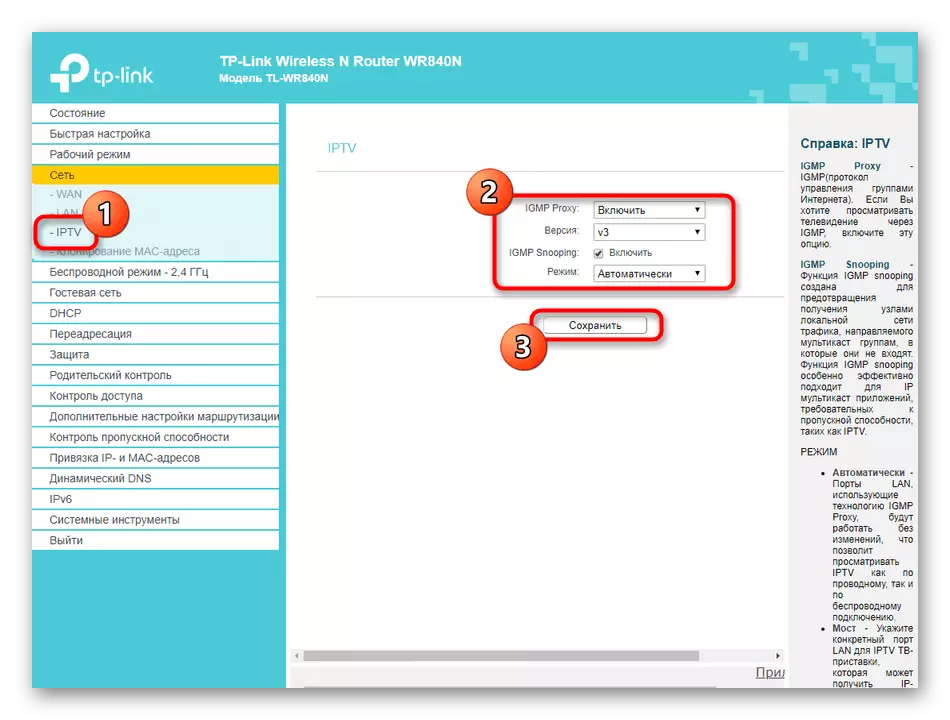
தானியங்கி இணைப்பு அமைப்புடன் பாகுபடுத்தி போது, நாங்கள் ஏற்கனவே CLONING MAC முகவரி பற்றி பேசினோம். "நெட்வொர்க்" பிரிவில் நீங்கள் அதே வகைக்கு நகரும், அதே வகைக்குச் செல்லலாம். கூடுதலாக, அதன் குளோனிங் தோல்வியுற்றால், தொழிற்சாலை MAC முகவரியை மீட்டெடுக்க அனுமதிக்கும் ஒரு விருப்பம் உள்ளது.

படி 3: வயர்லெஸ் பயன்முறையைத் தனிப்பயனாக்கவும்
Wi-Fi வழியாக இணைக்க வயர்லெஸ் பயன்முறையின் கட்டமைப்புடன் தொடர்புடைய மற்றொரு முக்கியமான படிக்குச் செல்லவும். "வேகமாக அமைப்புகள்" தொகுதிகளில் உள்ள அளவுருக்கள் பெரும்பாலான சந்தர்ப்பங்களில், அணுகல் புள்ளியின் இயல்பான செயல்திறனை உறுதி செய்ய போதுமானது, ஆனால் இந்த விருப்பம் உங்களுக்கு பொருந்தவில்லை என்றால், அடுத்த வழிமுறையைப் பார்க்கவும்.
- "வயர்லெஸ் பயன்முறை - 2.4 GHz" பிரிவைத் திறக்கவும். TP-LINK TL-WR840N அணுகல் புள்ளி முறை ஒரு முறையில் மட்டுமே செயல்படுகிறது, எனவே அமைப்புக்கு SSID ஒரே ஒரு இருக்கும். இந்த பிரிவில், முதல் வகை "அடிப்படை அமைப்புகளை" தேர்ந்தெடுக்கவும். இங்கே, வயர்லெஸ் செயல்படுத்தல் தயாரிப்பாளரை "இயக்கு" நிலைக்கு அமைக்கவும், பின்னர் கிடைக்கக்கூடிய இணைப்புகளின் பட்டியலில் காட்டப்படும் பெயரை குறிப்பிடவும். "முறை", "சேனல்" மற்றும் "சேனல் அகலம்" இயல்புநிலை மாநிலத்தில் இருக்கும். இருப்பினும், பாலம் அல்லது மீட்டெடுப்பு முறையில் கட்டமைக்க விரும்பும் அனைவருக்கும் இலவச சேனலை தேர்ந்தெடுக்க வேண்டும், மற்றும் "தானாகவே" அமைப்பை அல்ல.
- "WPS" தொடர்ந்து. இந்த தொழில்நுட்பம் நிறுவப்பட்ட கடவுச்சொல் பாதுகாப்பு நுழைய வேண்டிய தேவையில்லாமல் திசைவிக்கு விரைவாக இணைக்க அனுமதிக்கிறது. ஒரு PIN ஐ தேர்ந்தெடுப்பதன் மூலம் அல்லது கைமுறையாக நம்பகமான சாதனங்களைச் சேர்ப்பதன் மூலம் நீங்கள் இந்த விருப்பத்தை இயக்கலாம் மற்றும் அதை முடக்கலாம், விரைவான இணைப்புக்கு அணுகலை கட்டுப்படுத்தலாம்.
- "வயர்லெஸ் பாதுகாப்பு" பிரிவுக்குச் சென்ற பிறகு. பரிந்துரைக்கப்பட்ட அளவுருவை அமைக்கவும், அதன் அமைப்புகளின் உருப்படிகளை மட்டும் "வயர்லெஸ் கடவுச்சொல்" தேவைப்பட்டால் மாற்றவும். எனவே நீங்கள் Wi-Fi ஐ அணுக உங்கள் சொந்த கடவுச்சொல்லை அமைக்கலாம், ஆனால் அதே நேரத்தில் குறைந்தபட்சம் எட்டு எழுத்துகள் இருக்க வேண்டும் என்று கருதுகின்றனர்.
- "வடிகட்டுதல் Mac முகவரிகள்" மேற்பரப்பு பாதுகாப்பு கட்டமைப்பிற்கு அமைக்கப்பட்டுள்ளது. இங்கே வயர்லெஸ் பாயிண்ட் இணைக்கப்பட்ட சாதனங்களின் பட்டியல் காட்டப்படும், மற்றும் ஒரு "சேர்" பொத்தானை உள்ளது. தற்போதைய Wi-Fi நெட்வொர்க்கைப் பயன்படுத்தி மடிக்கணினிகள், ஸ்மார்ட்போன்கள், மாத்திரைகள் மற்றும் பிற சாதனங்களின் தேவையான எண்ணிக்கையிலிருந்து ஒரு அட்டவணையை உருவாக்குங்கள், பின்னர் நீங்கள் அவர்களுக்கு விதிகள் அமைக்க முடியும், உதாரணமாக, இணைய அணுகல் அல்லது அதை தடை செய்கிறது.
- கூடுதல் அமைப்புகளுடன் பிரிவைத் தவிர்க்கலாம், ஏனென்றால் வழக்கமான பயனருக்கு பயனுள்ளதாக இருக்கும் அளவுருக்கள் இல்லை. முடிவில், "வயர்லெஸ் புள்ளிவிவரங்களை" குறிப்பிட வேண்டும். இங்கே நீங்கள் ஒவ்வொரு இணைக்கப்பட்ட உபகரணங்களின் MAC முகவரிகளையும் காணலாம் மற்றும் ஒவ்வொரு பங்கேற்பாளரும் எத்தனை பேர் பயன்படுத்துகிறார்கள், அனுப்பியுள்ளனர். பெரும்பாலான சந்தர்ப்பங்களில், இந்த மெனு மிகவும் முகவரிகளை வரையறுக்க மற்றும் வடிகட்டுதல் விதிகள் அல்லது பெற்றோர் கட்டுப்பாட்டை அமைக்க பயன்படுத்தப்படுகிறது.


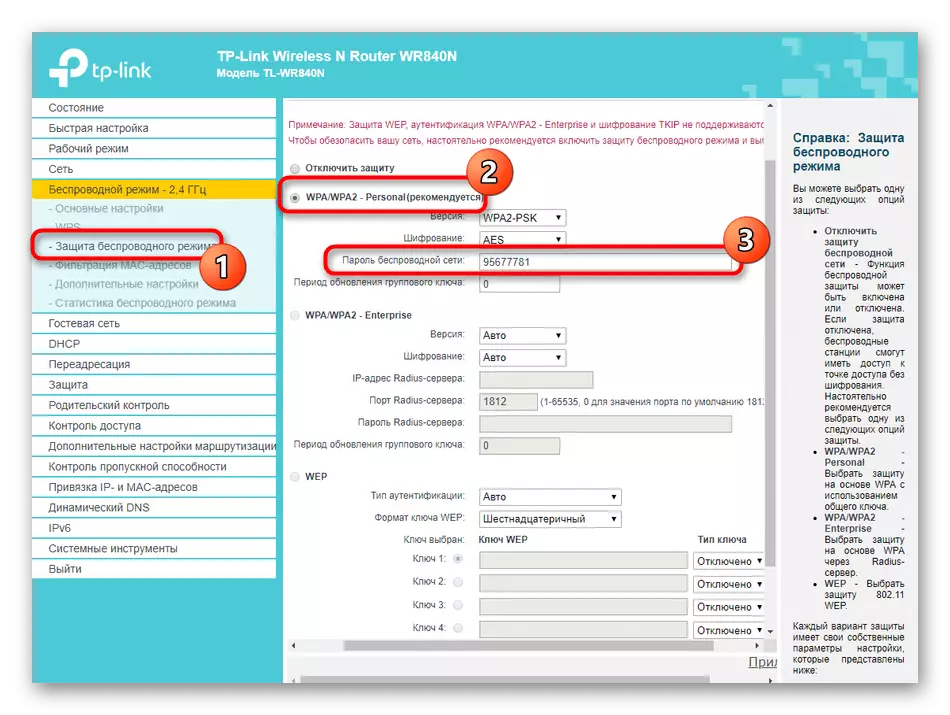


பொருத்தமான பொத்தானை அழுத்துவதன் மூலம் கட்டமைப்பை முடித்த பிறகு அனைத்து மாற்றங்களையும் விண்ணப்பிக்க மறக்காதீர்கள், தேவைப்படும் போது திசைவி மறுதொடக்கம் செய்யுங்கள். பின்னர் மட்டுமே வயர்லெஸ் நெட்வொர்க்குகளின் பட்டியலை பார்வையிடவும், ஒரு சோதனை இணைப்பு ஒன்றை உருவாக்கவும் தொடரவும்.
படி 4: கூடுதல் நடத்தை அளவுருக்கள் சரிபார்க்கவும்
இந்த கட்டத்தின் கட்டமைப்பிற்குள் நாம் சொல்ல விரும்பும் அனைத்து அமைப்புகளும் வெவ்வேறு பிரிவுகளில் உள்ளன, ஆனால் அவை அனைத்தும் ஒரே நெட்வொர்க்கிற்குள் திசைவியின் நடத்தைக்கு பொறுப்பேற்கின்றன. எனவே, நாம் ஒவ்வொரு உருப்படியை தொடுவதற்கு முடிவு செய்தோம், மிக முக்கியமான தகவலை விவரிக்கும்.
- முதலில் "விருந்தினர் நெட்வொர்க்" என்று அழைக்கப்படும் ஒரு வகை உள்ளது. இங்கே நீங்கள் இரண்டாவது SSID ஐ இணைக்கலாம், இது முக்கியமாக விட தனிப்பயனாக்கக்கூடியதாகக் கருதப்படுகிறது, மேலும் விருந்தினர்களுக்கு பிரத்தியேகமாக கருதப்படுகிறது, அதாவது இயல்புநிலையாக, இணைக்கப்பட்ட சாதனங்கள் பகிரப்பட்ட கோப்புறைகள் மற்றும் பிற உள்ளூர் நெட்வொர்க் சலுகைகளுக்கான அணுகல் இல்லை. பிரிவில், தேவைப்படும் போது விருந்தினர் நெட்வொர்க்கை செயல்படுத்தவும், அதற்கான பெயரை அமைக்கவும், இணைப்புகள் மற்றும் பாதுகாப்பு அதிகபட்ச எண்ணிக்கை. இங்கே டெவலப்பர்கள் முக்கிய கவனம் அட்டவணை அணுகல் நேரம் செய்யப்படுகிறது.
- இணையத்தளத்திற்கான அணுகலைத் தீர்மானிப்பதற்கான தொடக்க நேரத்தையும் முடிவுகளையும் தீர்மானிக்க காலண்டரை கைமுறையாக நிரப்புவதற்கு இது வழங்கப்படுகிறது. ஒரு புதிய பயனர் கூட கிராபிக்ஸ் நிறுவும் கொள்கை சமாளிக்க முடியும், எனவே நாம் இந்த படியில் விவரம் நிறுத்த மாட்டேன்.
- அடுத்து DHCP என்று அழைக்கப்படும் முக்கியமான அளவுரு ஆகும், இது ஒவ்வொரு வன்பொருள் இணைக்கப்பட்ட தனிப்பட்ட ஐபி முகவரிகளை தானாகவே பெறும் பொறுப்பு. DHCP சேவையகம் தானாகவே இயலுமைப்படுத்துவதாக இருப்பதை உறுதி செய்வீர்கள், அதேபோல் முகவரி வரம்பை 192.168.0.2 - 192.168.0.64 அல்லது வேறு எந்த இலவசமாகவும், எங்கு வேண்டுமானாலும் மாற்றும்.
- உள்ளூர் நெட்வொர்க்கின் அனைத்து வாடிக்கையாளர்களின் பட்டியல் மற்றொரு பிரிவில் காட்டப்படும். இது MAC முகவரிகள் அல்லது தனிப்பட்ட அடையாளங்காட்டிகளில் வாடிக்கையாளர் பெயர்களை அடிப்படையாகக் கொண்ட அடிப்படை தகவலையும் பார்வையையும் தீர்மானிக்க பிரத்தியேகமாக பயன்படுத்தப்படுகிறது.
- தேவைப்பட்டால், ஒரு குறிப்பிட்ட சாதனத்திற்கான ஒரு குறிப்பிட்ட முகவரியை நீங்கள் ஒதுக்கலாம். உபகரணங்கள் தன்னை ஒரு புதிய ஐபி அல்லது வேறு சில காரணங்களுக்காக ஒரு நிலையான மதிப்பில் மட்டுமே செயல்பட முடியாது என்று அந்த சூழ்நிலைகளில் இது அவசியம். அட்டவணை மிகவும் எளிது, சாதனம் தன்னை Mac முகவரி மூலம் தீர்மானிக்கப்படுகிறது.




படி 5: பாதுகாப்பு அளவுருக்கள் எடிட்டிங்
இந்த கட்டம் பெரும்பாலும் பயனர்களால் தவிர்க்கப்பட்டது, ஏனென்றால் அவர்களில் பலர் தங்கள் திசைவிக்கு கூடுதல் பாதுகாப்பு அளவுருக்களை நிறுவுவதில் ஆர்வம் இல்லை. இருப்பினும், ஒரு வகை பயனர்கள் ஒரு வகை உள்ளது, போக்குவரத்து கட்டுப்பாடுகள் அல்லது பிற உள்ளூர் நெட்வொர்க் பங்கேற்பாளர்களுக்கான பெற்றோர் கட்டுப்பாட்டை நிறுவுதல், எனவே TP-LINK TL-WR840N இல் ஃபயர்வால் அனைத்து விதிகளிலும் சுருக்கமாக இயக்கலாம்.
- "பாதுகாப்பு" வகையைத் திறந்து, முதல் உருப்படியை "அடிப்படை பாதுகாப்பை கட்டமைத்தல்" என்பதைத் தேர்ந்தெடுக்கவும். இங்கே அது ஃபயர்வால் மீது மாறிவிடும் போதும், தேவைப்பட்டால், VPN மற்றும் ALG இன் அளவுருக்களை அமைக்கவும். பிந்தையது அத்தகைய தொழில்நுட்பங்களின் நோக்கத்திற்காக அறிந்த மேம்பட்ட பயனர்களுக்கு மட்டுமே தேவைப்படுகிறது, எனவே நாம் அவர்களின் பகுப்பாய்வை இழக்கிறோம்.
- அடுத்த "மேம்பட்ட பாதுகாப்பு அமைப்புகள்". DOS தாக்குதல்களைத் தடுக்கும் அடிப்படை விதிகளுக்கு அவை பொறுப்பாகும். TP-LINK TL-WR840N அளவுருக்கள் வடிகட்டுதல் பாக்கெட்டுகளுக்கு பொறுப்பான பல்வேறு தொழில்நுட்பங்கள் உள்ளன. பயனர் மட்டுமே தேவைப்படும் மற்றும் ஒரு விநாடிக்கு அதிகபட்ச பாக்கெட்டுகளை அதிகபட்சமாக ஒதுக்க வேண்டும்.
- "உள்ளூர் மேலாண்மை" பிரிவில், நிர்வாகி திசைவி கட்டமைக்க வலை இடைமுகத்தை அணுகும் யார் தேர்ந்தெடுக்கிறார். முன்னிருப்பாக, நுழைவு தரவை அறிந்த எந்த பயனருக்கும் அங்கீகாரம் கிடைக்கிறது. நீங்கள் விரும்பினால், இந்த விருப்பத்தை துண்டிக்கவும் அல்லது அவற்றின் MAC முகவரிகளுக்கு குறிப்பிட்ட சாதனங்களை மட்டும் தேர்ந்தெடுக்கவும்.
- இந்த கட்டுரையின் தொடக்கத்தில், இயக்க முறைமையில் உள்ள இணைய இடைமுகத்திற்குள் நுழைவதற்கு முன், ஐபி முகவரிகள் மற்றும் DN களை பெறுவதற்கான விதிகள் "தானாகவே பெற" அமைக்கப்படுகின்றன. TP-LINK TL-WR840N இணைய மையத்தில் தேவைப்பட்டால் Yandex இலிருந்து DNS ஐ கட்டமைக்க இது செய்யப்பட்டது. தளங்கள் மாற்றத்தின் வேகம் மாறும் என்பதை சரிபார்க்க இணையத்தில் உள்ள பக்கங்களை அட்டவணைப்படுத்துவதற்கு இந்த அளவுருவை நீங்கள் பொறுப்பேற்றுக்கொள்ளலாம். விரும்பியிருந்தால், இந்த விருப்பம் எப்போது வேண்டுமானாலும் துண்டிக்கப்படலாம்.
- "பெற்றோர் கட்டுப்பாடு" பிரிவுக்கு செல்க. ஒரு குறிப்பிட்ட நேரத்தில் சில மேக் முகவரிகளுக்கு இணைய அணுகல் ஒரு கட்டுப்பாடு உள்ளது. இந்த தொழில்நுட்பம் தானியங்கு முறையில் குழந்தைகளுக்கு நெட்வொர்க்கில் தங்கியிருக்க உதவும். நீங்கள் மட்டும் பெட்டியை "பெற்ற பெற்றோரின் கட்டுப்பாட்டை இயக்கு" என்பதை மட்டும் குறிக்க வேண்டும், உங்கள் கணினியின் முகவரியை கட்டுப்படுத்தவும், இலக்காகக் குறியீட்டை வரையறுக்கவும்.
- கீழே, கட்டுப்பாட்டு முழு அட்டவணை காலண்டர் பூர்த்தி மூலம் கட்டமைக்கப்பட்டுள்ளது, மற்றும் நீங்கள் தடைசெய்யப்பட்ட தளங்கள் ஒரு பட்டியலை உருவாக்க முடியும், எந்த நேரத்திலும் வரையறுக்கப்படும் அணுகல்.
- அடுத்தது "அணுகல் கட்டுப்பாடு" ஆகும், இதில் பல்வேறு பிரிவுகள் ஒன்றோடொன்று இணைக்கப்பட்டுள்ளன. முதல் ஒரு "ஆட்சி" என்று அழைக்கப்படுகிறது. இங்கே நீங்கள் இணைய அணுகல் கட்டுப்பாட்டை கட்டுப்படுத்துவதோடு, உலகளாவிய நெட்வொர்க்குடன் இணைக்கும் குறிப்பிட்ட சாதனங்களை தடை செய்யலாம் அல்லது தீர்க்கலாம்.
- "முனை" மெனு உருப்படி தேர்ந்தெடுக்கப்பட்டது, இது உள்ளூர் நெட்வொர்க்கில் இயங்குவதற்கு நிறுவப்பட்ட விதிமுறையாகும். வழக்கமாக பயனர்கள் ஒரே ஒரு பிணையத்தை மட்டுமே பயன்படுத்துகின்றனர், எனவே நீங்கள் எந்த அளவுருக்களையும் மாற்ற வேண்டியதில்லை.
- இலக்கு உடல் கணினிகளால் குறிக்கப்படுகிறது. "சேர்" பொத்தானை கிளிக் செய்வதன் மூலம் அட்டவணை நிரப்புகிறது.
- இங்கே, எடுத்துக்காட்டாக, ஒரு ஐபி முகவரி அல்லது மேக், மற்றும் ஒரு தனிப்பட்ட எண், துறைமுகம் மற்றும் ஒரு சிறிய விளக்கம் தன்னை சேர்க்க வேண்டும், செயல்பாட்டு முறை, தேர்வு முறை தேர்வு செய்ய வேண்டும்.
- கால அட்டவணையைப் பொறுத்தவரை, நீங்கள் நிரந்தர ஆட்சியை தேர்வு செய்யலாம், உங்கள் தேவைகளுக்கு ஒரு வாராந்திர காலெண்டரைத் திருத்தலாம்.

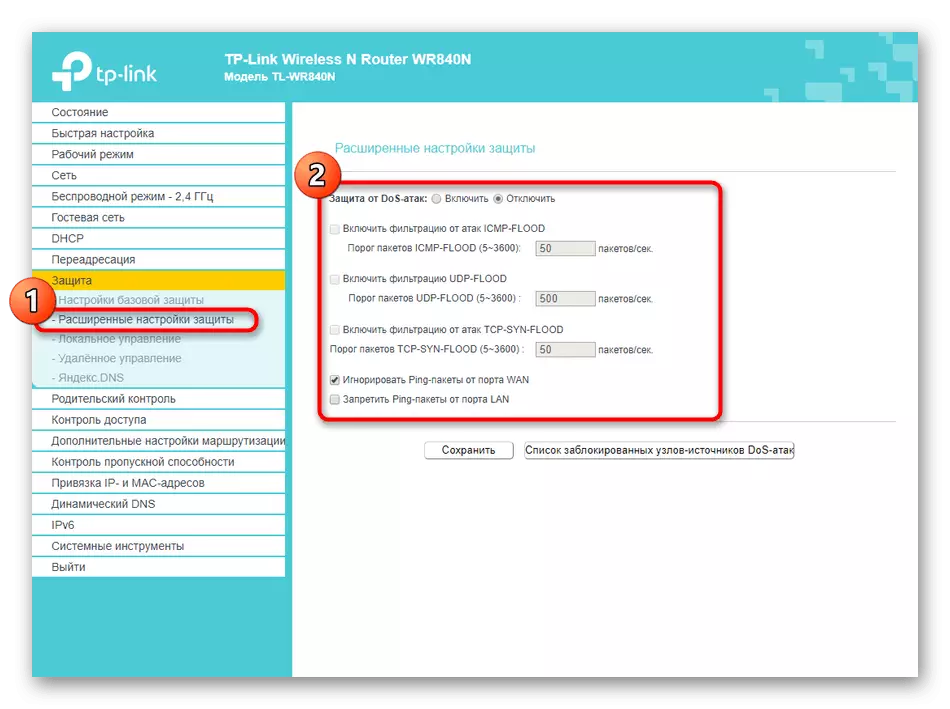
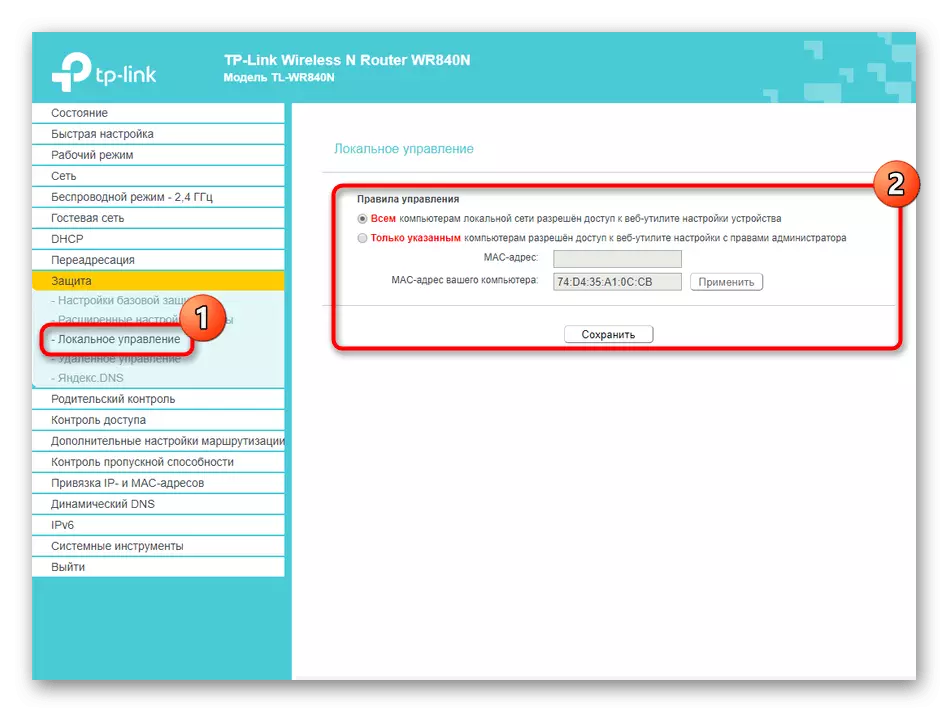

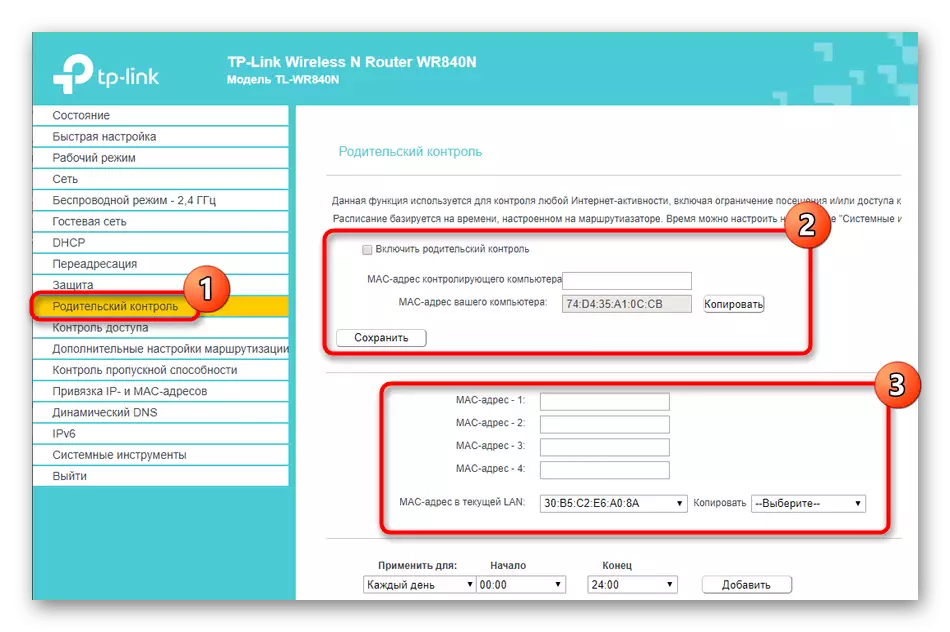
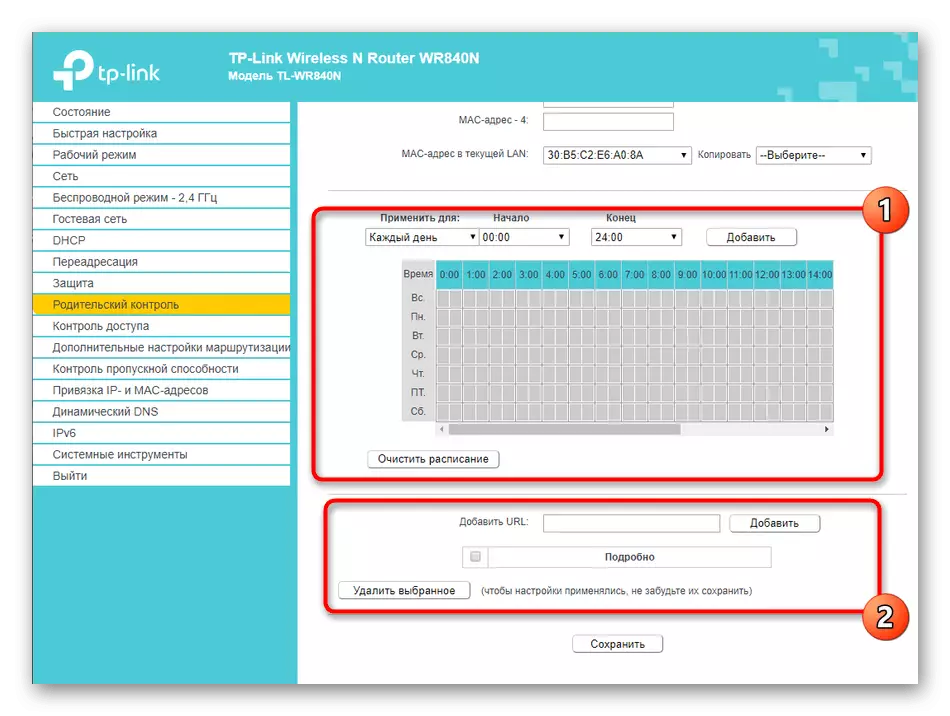




படி 6: கணினி அளவுருக்கள் எடிட்டிங்
இன்றைய பொருட்களின் முடிவில், எடிட்டிங் சிஸ்டம் அளவுருக்கள் தொடர்பான மீதமுள்ள TP-இணைப்பு TL-WR840N வலை இடைமுகப் புள்ளிகளைப் பார்ப்போம். அனைத்து மாற்றங்களும் ஒரு பிரிவின் மூலம் செய்யப்படுகின்றன, அவை கட்டாயமில்லை, ஆனால் அவர்களுக்கு இன்னும் கவனம் செலுத்துவதை நாங்கள் பரிந்துரைக்கிறோம்.
- திறக்க "கணினி கருவிகள்" மற்றும் "நேரம் அமைப்பு" என்பதைத் தேர்ந்தெடுக்கவும். நெட்வொர்க் புள்ளிவிவரங்களை கண்காணிக்கும் போது சரியான தகவலைப் பெற சரியான தேதி மற்றும் நேரத்தை குறிப்பிட பரிந்துரைக்கப்படுகிறது.
- உத்தியோகபூர்வ TP-lock வலைத்தளத்தில் காணப்படும் வலை இடைமுகம் firmware க்கான புதுப்பிப்புகளை பதிவேற்றலாம், ஆனால் இது எதிர்காலத்திற்கான இது எதிர்காலத்திற்காக இது, ஏனெனில் இது சமீபத்திய மென்பொருள் பதிப்பைப் பயன்படுத்துகிறது.
- கட்டமைக்கும் போது எந்த பிழைகள் அனுமதிக்கப்பட்ட வழக்குகளில் தொழிற்சாலை அமைப்புகளுக்கு மீட்டமைக்கப்பட வேண்டும். இந்த திசைவி மீது பொத்தானை கிளிக் செய்வதன் மூலம் மட்டுமே செய்யப்படுகிறது என்று மறந்துவிடாதே, ஆனால் இணைய இடைமுகத்தில் "தொழிற்சாலை அமைப்புகள்" வகையிலும் "தொழிற்சாலை அமைப்புகள்" மூலம்.
- சில காரணங்களால் நீங்கள் பயப்படுகிறீர்கள் என்றால், அமைப்புகள் கைவிடப்பட்டு, அனைத்தும் புதுப்பிக்கப்பட வேண்டும், கோப்பை காப்புப் பிரதி எடுக்கவும், தேவைப்பட்டால், இணைய மையத்தில் பொருத்தமான மெனுவில் அதைப் பதிவிறக்கவும்.
- அடுத்த தாவலில், "Restart" சாதனத்தின் உடனடி மறுதொடக்கம் மட்டும் அல்ல, ஆனால் திசைவி தானாகவே மறுதொடக்கம் செய்யும். உகந்த அளவுருக்களை வைக்கவும் தேவைப்பட்டால் அவற்றை காப்பாற்றவும்.
- வலை இடைமுகத்திலிருந்து வெளியே செல்லும் முன், அங்கீகரிக்கப்படாத அணுகலைக் கட்டுப்படுத்த அங்கீகாரத்திற்கான உள்நுழைவு மற்றும் கடவுச்சொல்லை மாற்றுவதற்கு நாங்கள் அறிவுறுத்துகிறோம்.
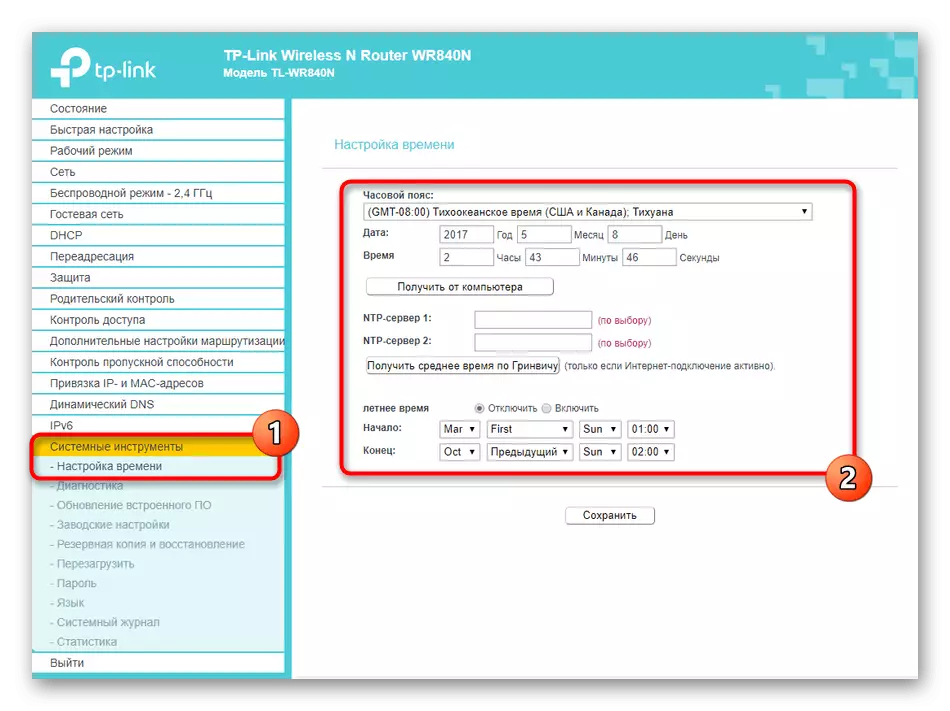
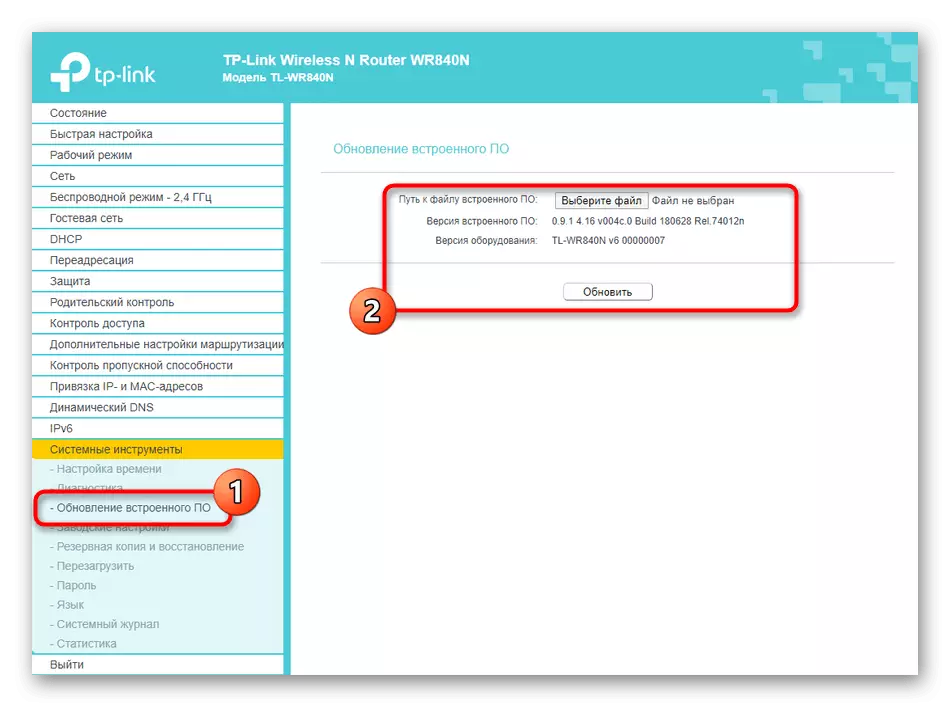
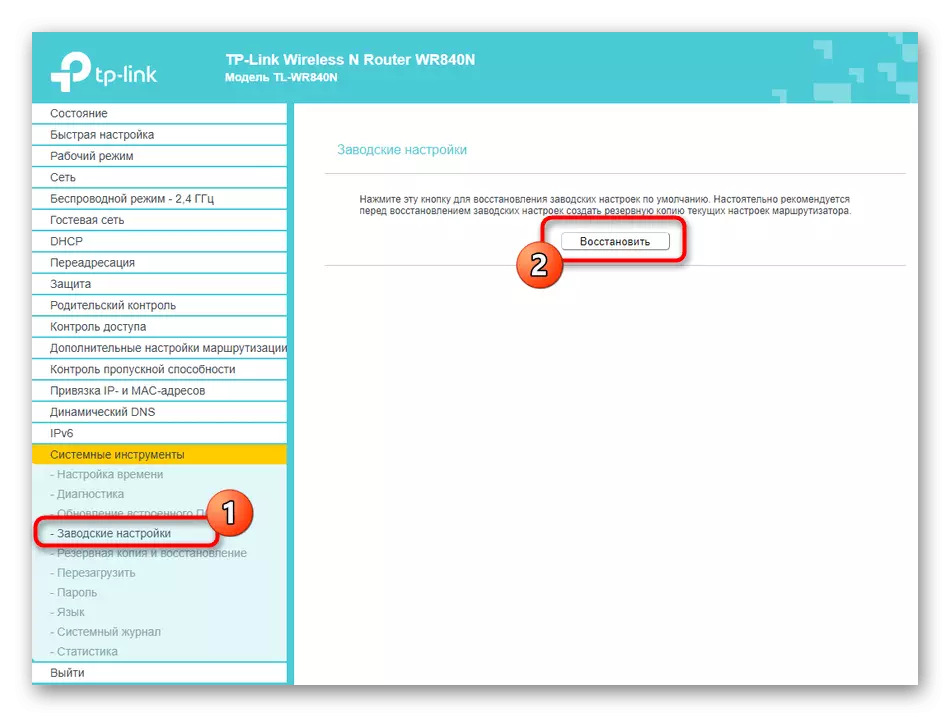
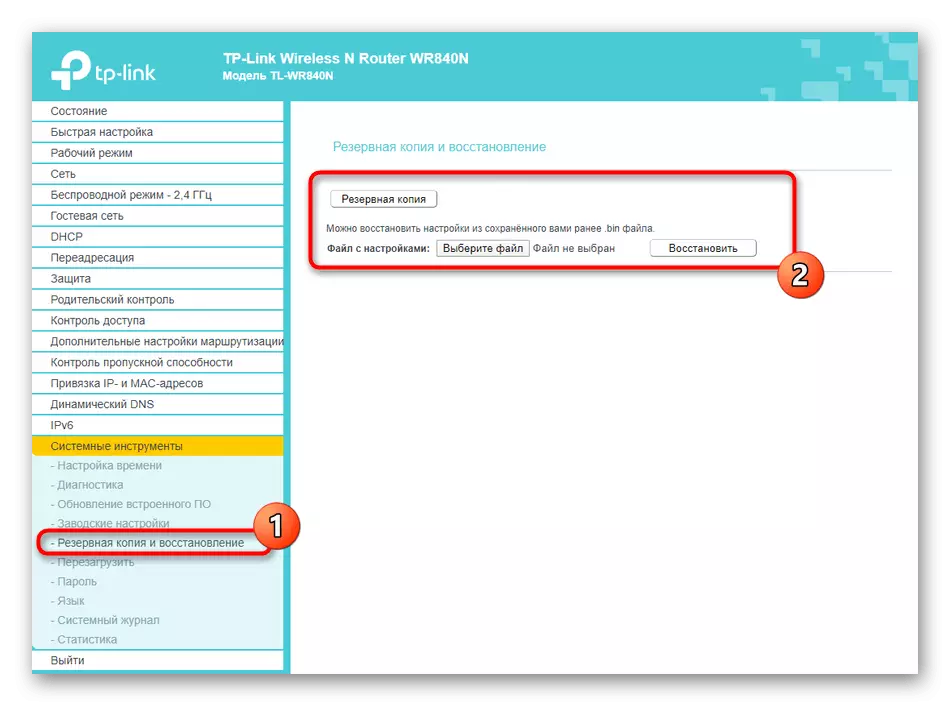
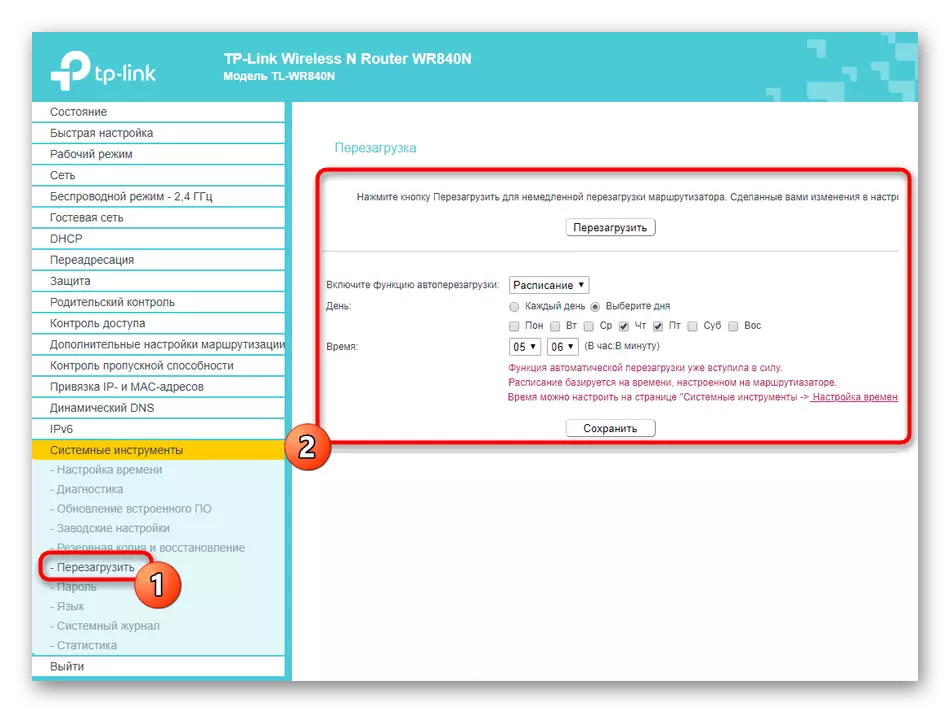
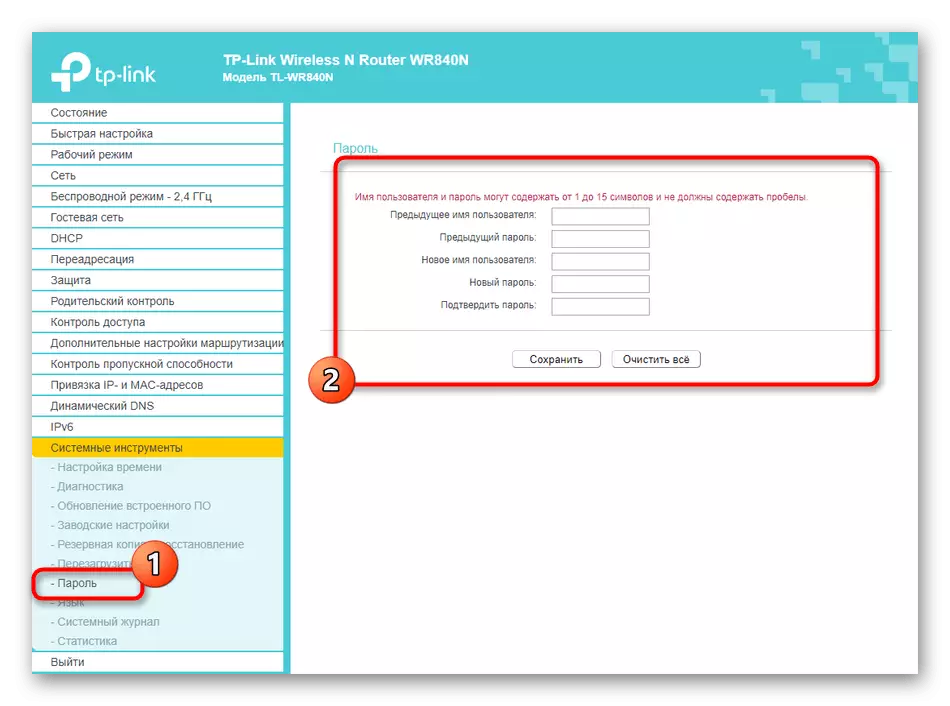
இந்த கட்டமைப்பில், TP-LINK TL-WR840N முடிந்ததாக கருதப்படுகிறது. சாதனத்தை மறுதொடக்கம் செய்த பிறகு, உலகளாவிய நெட்வொர்க்கிற்கு ஒரு வசதியான முறையில் நேரடி இணைப்புக்கு மாற்றலாம் மற்றும் பல்வேறு தளங்களுக்கு மாற்றுவது எப்படி என்பதை சரிபார்க்கலாம். நீங்கள் எந்த அளவுருக்கள் மாற்ற வேண்டும் என்றால், நீங்கள் வெறுமனே வலை இடைமுகத்திற்கு சென்று, அமைப்பை உருவாக்கி எல்லாவற்றையும் சேமிக்கவும்.
